ШАГ 1.
Для того, чтобы переместить товар с одного склада на другой, вам необходимо перейти во вкладку Товары — Перемещение, и выбрать опцию «Сделать первое перемещение товара» (если вы еще ни разу не проводили эту процедуру) или выбрать опцию «Переместить товар» (Скрин 1).
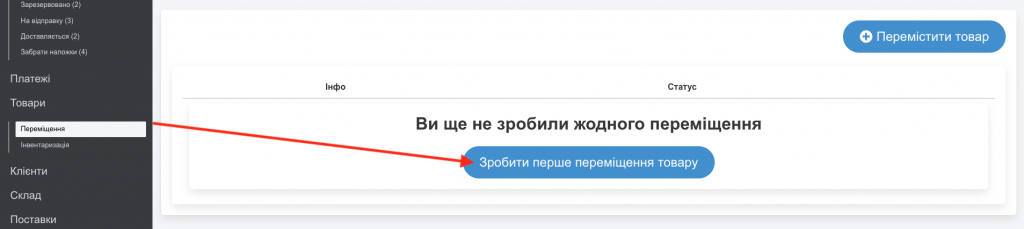
ШАГ 2.
Далее вам нужно выбрать, с какого склада и на какой склад вы хотите переместить товар.
На примере указано, что товары будут перемещаться со склада «Основной склад» на склад «Моя Крамница» (Скрины 2, 3, 4).
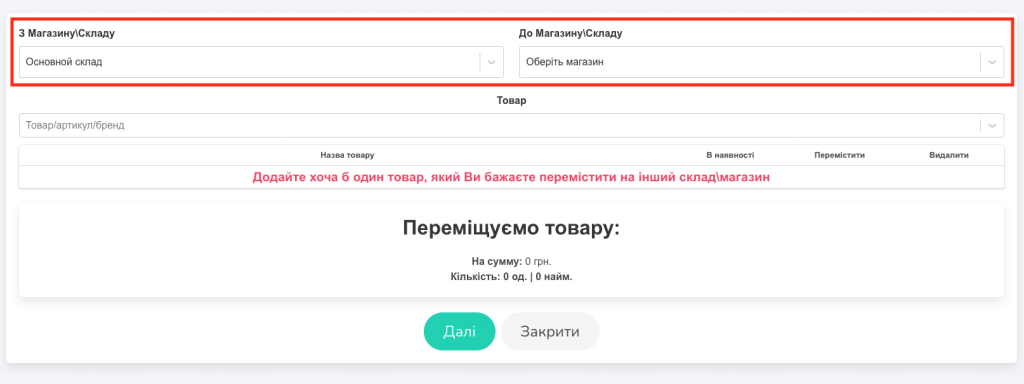
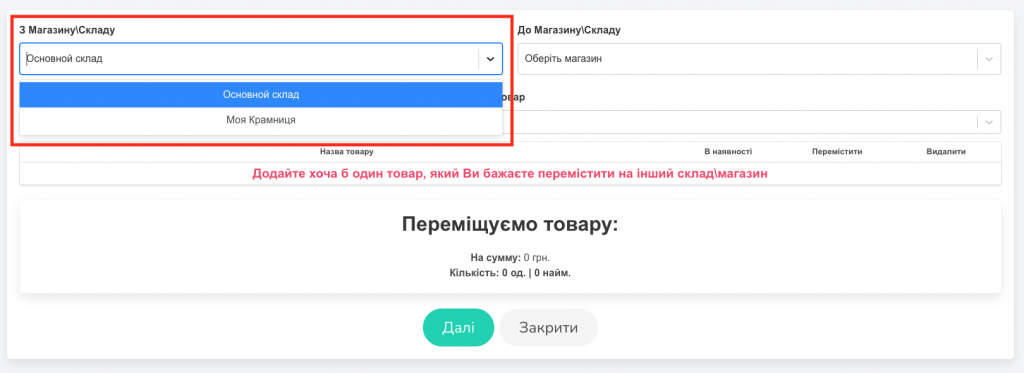
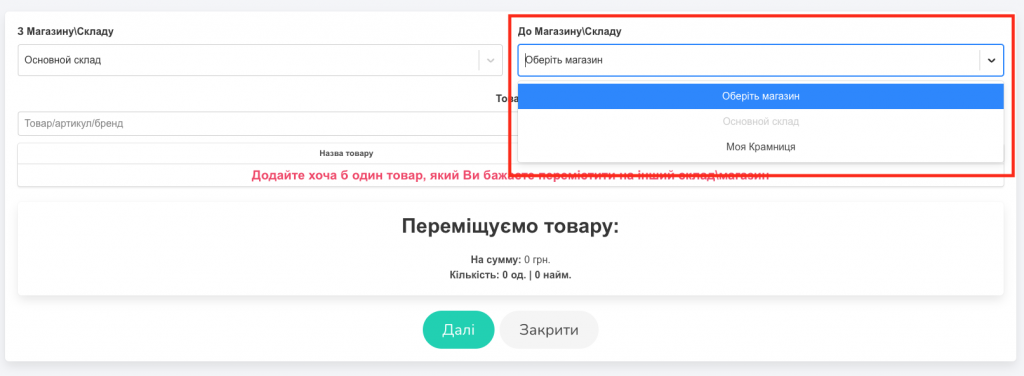
ШАГ 3.
Далее вам нужно выбрать (из выпадающего списка, с помощью сканера штрих-кодов, по названию или артикулу), что именно из доступного товара вы хотите переместить на другой склад (Скрин 5), а также указать актуальное количество товаров, которое перемещается (Скрин 6).
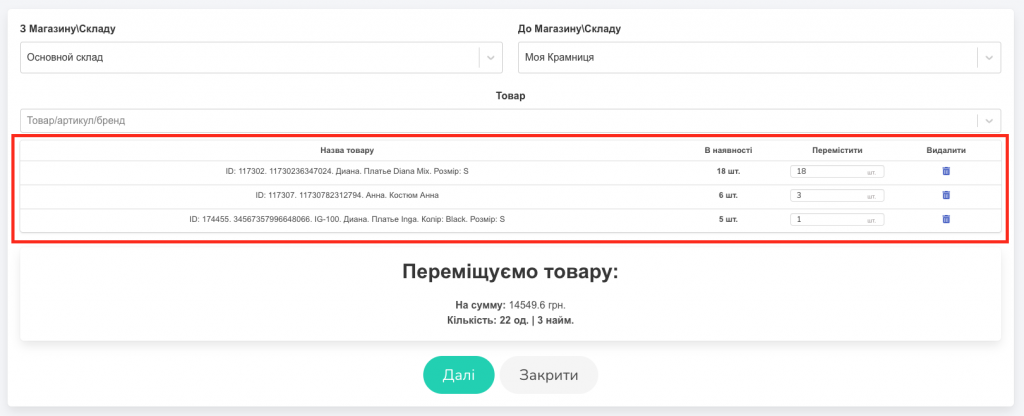

Система автоматически предоставит вам информацию о сумме перемещаемого товара, а также общем количестве единиц и наименований (Скрин 7).
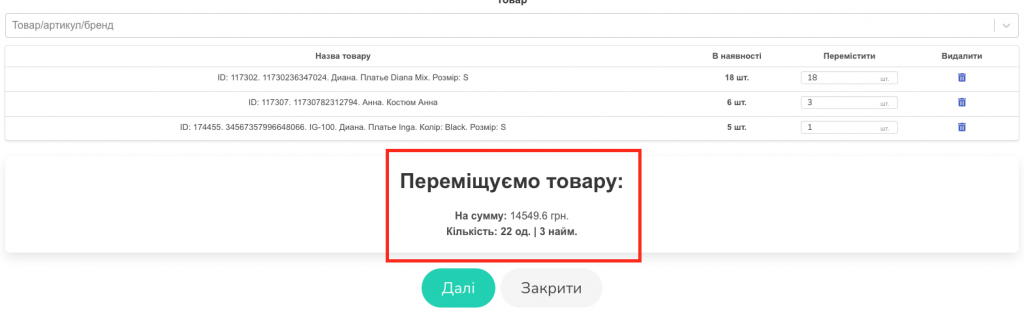
ШАГ 4.
Когда вы выбрали все товары, которые хотели бы перенести с одного склада на другой, и указали их текущее количество, нажимайте кнопку «Далее».
Перемещение товара было подготовлено. Нажимаем «Закрыть» (Скрин 8).

ШАГ 5.
Переходим к вашим созданным Перемещениям (Скрин 9). Для завершения процедуры перемещения товаров нажимаем кнопку «Завершить перемещение товара» (Скрин 10).


ШАГ 6.
Система еще раз предоставит вам информацию о товарах, которые перемещаются, и складах, которые вы выбрали для перемещения.
Если вся информация верна, выбираем «Переместить товар» (Скрин 11).
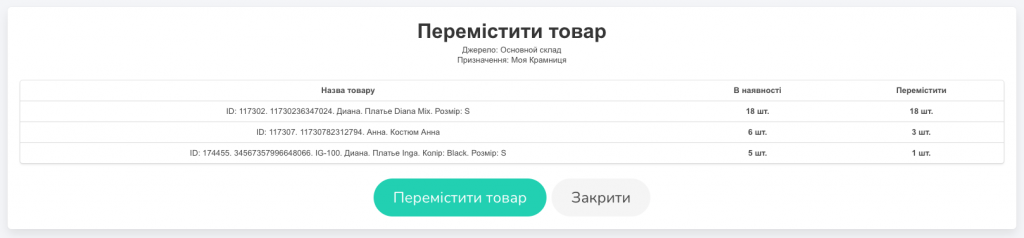
Товар был перемещен (Скрин 12, 13)!






